26.04.2018 вышла новая Ubuntu 18.04 LTS, и по традиции я решил попробовать на нее переехать, этот пост - отчет о переезде.
Решил не писать один пост месяц, а то будет как в тот раз (например, аналогичный пост по переезду на MacOS так никогда и не вышел, остался на gist - https://gist.github.com/popstas/d0fdf4cd5c37dc5b8d93), несколько других похожих постов вообще остались лежать на локалке.
Так что буду писать по мере наступания на грабли и пополнять статью.
UPD 13.07.2018: цикл статей оборвался из-за того, что я не смог побороть глюк Nvidia (см. комменты) и вернулся на Windows. Можно сказать, что это был такой сложный способ найти крутую скриншотилку Monosnap :)
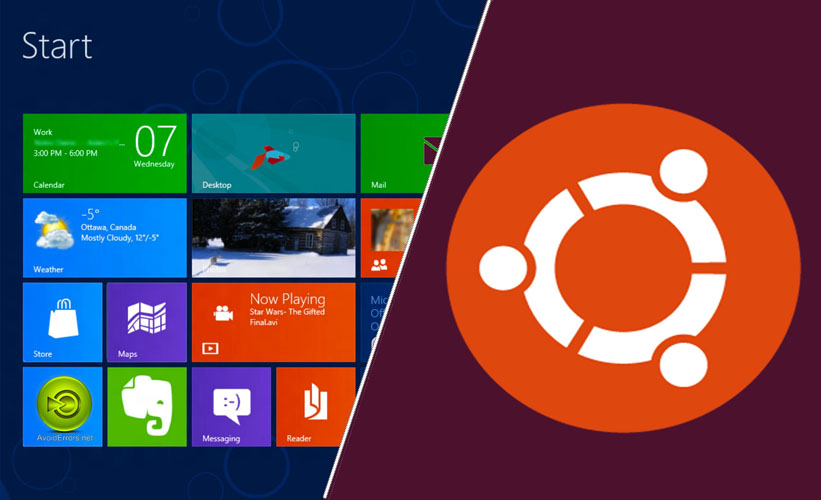
Статьи цикла можно было бы найти по тегу 18.04, но hugo что-то сломался и выдает RSS ленту вместо HTML страницы, так что придется вручную.
Статьи цикла “Переезд на Ubuntu 18.04”:
- Настройка Nvidia Geforce 1050Ti на Ubuntu 18.04
- Черная полоса в яндекс браузере на Ubuntu 18.04, GPU ускорение
- Настройка звука Asus DGX Xonar 5.1 на Ubuntu 18.04
- Не спрашивать пароль от связки ключей при каждой загрузке на Ubuntu 18.04
- Настройка времени в Ubuntu 18.04 так, чтобы при перезагрузке в Windows часы не слетали
- Настройка gxneur в Ubuntu 18.04
- Переключение окон назад по Alt+Shift+Tab в Ubuntu 18.04
- Настройка Gnome Terminal: Solarized Dark и быстрый выбор профиля
Зачем мне это надо
- Всегда мечтал о терминале на десктопной системе, остальное в общем вытекает из этого пункта.
- Ставить программы без костылей. Например, надо мне pylint, php, npm, shellcheck для нормальной работы IDE, хочу ставить их без костылей
- Docker, ansible, vagrant без костылей на локалке
- Прозрачная работа vim на удаленке, с буфером обмена
- Настраивать систему по возможности через ansible
- Больше пересечений десктопной и серверной оси, это в теории позволяет переносить какие-то решения между системами
Список нерешенных проблем:
Настройка времени так, чтобы при перезагрузке в Windows часы не слеталиНе спрашивать пароль от связки ключей при каждой загрузкеPunto Switcher, без него жизни нетAlt+Shift+TabНастройка терминала, быстрый доступ к серверам, Solarized Dark- Ctrl+Tab перестал переключать вкладки в Crome, Vscode и других программах
- RDP, доступ с машины и к ней
Скриншоты, с рисованием на них и аплоадомMonosnapУдобный DM, допиливание Gnome 3 до рабочего вариантаМой список расширенийНормальный launcher, замена Alfred и HainAlbert- Работа виртуальных рабочих столов не хуже, чем в Windows (года 2 назад я бы не поверил, что скажу такое)
Монтирование сетевых дисков с медиа и проектамиэто получилось через NFS- Нормальная работа спящего режима (сейчас он не просыпается)
Удобное переключение на OpenVPN и обратно (не думал, что будет хуже, чем на винде, но сходу не нашел GUI)стандартный гномовский UI работает, но не понимает .ovpn файлы, где всё вместе: ключи и конфиг, а также не нашел способа исключать из VPN домены
Настройка железа
Моя машина:
- Intel 6700K, 32 Gb DDR4, SSD 240 Gb
- Nvidia Geforce 1050Ti 4 Gb (Gigabyte)
- 2 монитора, 27” 2560x1440, 43” 3840x2160
- Внешний звук M-Audio Fast Track MK-2
- Внутренний звук Asus DGX Xonar 5.1
Видео
Настройка Nvidia Geforce 1050Ti на Ubuntu 18.04
Звук
Asus DGX
Настройка звука Asus DGX Xonar 5.1 на Ubuntu 18.04
M-Audio Fast Track MK-2
Еще не смотрел толком, но вывод звука работает.
Настройка системы
Дата и время
Если коротко, то timedatectl set-local-rtc 1. Подробнее
Пароль от связки ключей при каждой загрузке
Смените пароль на папку “Вход” в связке на пустой. Подробнее
Спящий режим
Компьютер просыпается сразу после засыпания
Нужно отключить все триггеры. Определяем устройства, которые могут будить:
cat /proc/acpi/wakeup | grep enabled
GLAN S4 *enabled pci:0000:00:1f.6
XHC S4 *enabled pci:0000:00:14.0
После чего отправляем туда же имена этих устройств:
echo GLAN > /proc/acpi/wakeup
echo XHC > /proc/acpi/wakeup
Мне это помогло.
Настройка софта
- Настройка gxneur в Ubuntu 18.04
- Переключение окон назад по Alt+Shift+Tab в Ubuntu 18.04
- Настройка Gnome Terminal: Solarized Dark и быстрый выбор профиля
Windows - Linux Remote Desktop
Особо я не надеялся, что что-то получится и вообще точно знал, что такого гладкого RDP, как на Windows-Windows соединении не будет.
Что я пробовал:
- TigerVNC Не получилось завести.
- x2go На хабре прочитал, что это семантический протокол, то есть передает только изменения, а не тупо картинку. Поставил, запустил, работает, но выводит 2 монитора как есть и тормозит.
- xrdp & x11rdp x11rdp пробовал собрать через X11RDP-o-Matic, в результате получился только issue.
Думаю, надо просто смириться с тем, что удаленки больше не будет не смог смириться.